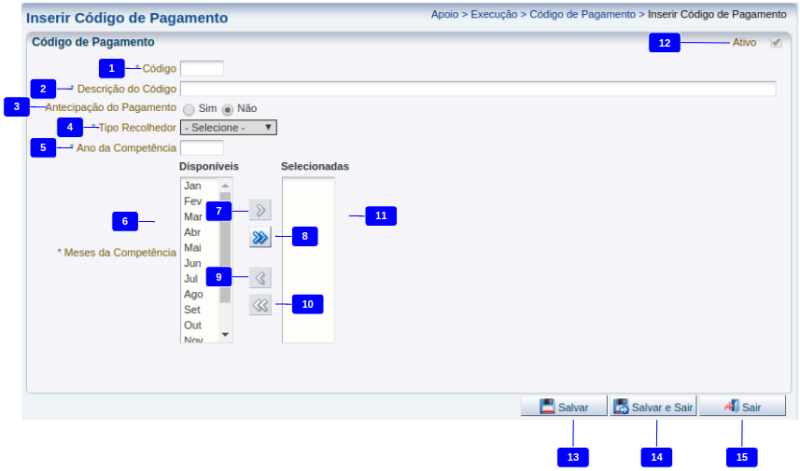Inserir Código de Pagamento: mudanças entre as edições
Ir para navegação
Ir para pesquisar
imported>Alexandre |
imported>Ednilson.lopes Sem resumo de edição |
||
| (Uma revisão intermediária pelo mesmo usuário não está sendo mostrada) | |||
| Linha 1: | Linha 1: | ||
[[ | [[Arquivo:Inserir Codigo Pagamento.png|800px|]] | ||
==Descrição da Interface== | ==Descrição da Interface== | ||
| Linha 38: | Linha 38: | ||
|- | |- | ||
|align="center"| 5 | |align="center"| 5 | ||
|align="center"| Ano da Competência | |align="center"| Ano da Competência | ||
|align="left"| Informe o ano da competência do código de pagamento a ser incluído. | |align="left"| Informe o ano da competência do código de pagamento a ser incluído. | ||
<!---------------------------------------------------------------> | <!---------------------------------------------------------------> | ||
|- | |- | ||
|align="center"| | |align="center"| 6 | ||
|align="center"| Meses da Competência Disponíveis | |align="center"| Meses da Competência Disponíveis | ||
|align="left"| Apresenta uma lista com todos os meses de competência, disponíveis para a inclusão do código de pagamento. | |align="left"| Apresenta uma lista com todos os meses de competência, disponíveis para a inclusão do código de pagamento. | ||
<!---------------------------------------------------------------> | <!---------------------------------------------------------------> | ||
|- | |- | ||
|align="center"| | |align="center"| 7 | ||
|align="center"| Botão seta simples para a direita | |align="center"| Botão seta simples para a direita | ||
|align="left"| Move os meses de competência selecionados na caixa Disponíveis para a caixa Selecionados.<br/> | |align="left"| Move os meses de competência selecionados na caixa Disponíveis para a caixa Selecionados.<br/> | ||
<!---------------------------------------------------------------> | <!---------------------------------------------------------------> | ||
|- | |- | ||
|align="center"| | |align="center"| 8 | ||
|align="center"| Botão seta dupla para a direita | |align="center"| Botão seta dupla para a direita | ||
|align="left"| Move todos os meses de competência da caixa Disponíveis para a caixa Selecionados.<br/> | |align="left"| Move todos os meses de competência da caixa Disponíveis para a caixa Selecionados.<br/> | ||
<!---------------------------------------------------------------> | <!---------------------------------------------------------------> | ||
|- | |- | ||
|align="center"| | |align="center"| 9 | ||
|align="center"| Botão seta simples para a esquerda | |align="center"| Botão seta simples para a esquerda | ||
|align="left"| Move os meses de competência selecionados na caixa Selecionados para a caixa Disponíveis.<br/> | |align="left"| Move os meses de competência selecionados na caixa Selecionados para a caixa Disponíveis.<br/> | ||
<!---------------------------------------------------------------> | <!---------------------------------------------------------------> | ||
|- | |- | ||
|align="center"| | |align="center"| 10 | ||
|align="center"| Botão seta dupla para a esquerda | |align="center"| Botão seta dupla para a esquerda | ||
|align="left"| Move todos os meses de competência da caixa Selecionados para a caixa Disponíveis.<br/> | |align="left"| Move todos os meses de competência da caixa Selecionados para a caixa Disponíveis.<br/> | ||
<!---------------------------------------------------------------> | <!---------------------------------------------------------------> | ||
|- | |- | ||
|align="center"| | |align="center"| 11 | ||
|align="center"| Meses da Competência Selecionados | |||
|align="left"| Apresenta os meses de competência que foram selecionados para compor o código de pagamento a ser incluído. | |||
<!---------------------------------------------------------------> | |||
|- | |||
|align="center"| 12 | |||
|align="center"| Ativo | |align="center"| Ativo | ||
|align="left"| Selecione a opção para ativar o código de pagamento. | |align="left"| Selecione a opção para ativar o código de pagamento. | ||
<!---------------------------------------------------------------> | <!---------------------------------------------------------------> | ||
|- | |- | ||
|align="center"| | |align="center"| 13 | ||
|align="center"| Salvar | |align="center"| Salvar | ||
|align="left"|Efetua a inclusão do código de pagamento e permanece na tela de inclusão. | |align="left"|Efetua a inclusão do código de pagamento e permanece na tela de inclusão. | ||
<!---------------------------------------------------------------> | <!---------------------------------------------------------------> | ||
|- | |- | ||
|align="center"| | |align="center"| 14 | ||
|align="center"| Salvar e Sair | |align="center"| Salvar e Sair | ||
|align="left"| Efetua a inclusão do código de pagamento, retornando para a listagem dos códigos de pagamentos cadastrados. | |align="left"| Efetua a inclusão do código de pagamento, retornando para a listagem dos códigos de pagamentos cadastrados. | ||
<!---------------------------------------------------------------> | <!---------------------------------------------------------------> | ||
|- | |- | ||
|align="center"| | |align="center"| 15 | ||
|align="center"| Sair | |align="center"| Sair | ||
|align="left"| Não efetua a inclusão do código de pagamento e retorna para a lista dos códigos de pagamentos cadastrados. | |align="left"| Não efetua a inclusão do código de pagamento e retorna para a lista dos códigos de pagamentos cadastrados. | ||
Edição atual tal como às 19h26min de 12 de setembro de 2018
Descrição da Interface
| Identificador | Campo | Descrição |
|---|---|---|
| 1 | Código | Informe o número de identificação do código de pagamento a ser incluído. |
| 2 | Descrição do Código | Informe a descrição do código de pagamento a ser incluído. |
| 3 | Antecipação do Pagamento | Informe se será possível antecipar o pagamento da Guia da Previdência Social, Sim ou Não. |
| 4 | Tipo Recolhedor | Selecione o tipo recolhedor da Guia da Previdência Social, entre as opções: - CEI |
| 5 | Ano da Competência | Informe o ano da competência do código de pagamento a ser incluído. |
| 6 | Meses da Competência Disponíveis | Apresenta uma lista com todos os meses de competência, disponíveis para a inclusão do código de pagamento. |
| 7 | Botão seta simples para a direita | Move os meses de competência selecionados na caixa Disponíveis para a caixa Selecionados. |
| 8 | Botão seta dupla para a direita | Move todos os meses de competência da caixa Disponíveis para a caixa Selecionados. |
| 9 | Botão seta simples para a esquerda | Move os meses de competência selecionados na caixa Selecionados para a caixa Disponíveis. |
| 10 | Botão seta dupla para a esquerda | Move todos os meses de competência da caixa Selecionados para a caixa Disponíveis. |
| 11 | Meses da Competência Selecionados | Apresenta os meses de competência que foram selecionados para compor o código de pagamento a ser incluído. |
| 12 | Ativo | Selecione a opção para ativar o código de pagamento. |
| 13 | Salvar | Efetua a inclusão do código de pagamento e permanece na tela de inclusão. |
| 14 | Salvar e Sair | Efetua a inclusão do código de pagamento, retornando para a listagem dos códigos de pagamentos cadastrados. |
| 15 | Sair | Não efetua a inclusão do código de pagamento e retorna para a lista dos códigos de pagamentos cadastrados. |